Eu uso um dispositivo Mac e adoro isso. Eu sempre o limpo regularmente para remover o espaço passível de purificação do meu Mac por meios manuais. Eu cuido do meu Mac porque é muito importante para mim.
Recentemente, eu estava limpando meu dispositivo Mac, mas não consigo esvaziar a Lixeira. Uma mensagem aparece como "a operação não pode ser concluída porque o item está bloqueado." e há alguns arquivos bloqueados no meu dispositivo Mac. Quero removê-los, mas não consigo desbloquear o arquivo no Mac. Como é que eu excluir arquivos bloqueados no Mac?
~ Usuário de dispositivo Mac
Conteúdo: Parte 1. Por que você não pode esvaziar o lixo?Parte 2. Como excluir arquivos bloqueados no Mac?Parte 3. Outras razões para não conseguir esvaziar o lixoParte 4. Força para esvaziar o lixo em High Sierra usando o terminalParte 5. Conclusão
Parte 1. Por que você não pode esvaziar o lixo?
Alguns de nós querem simplesmente limpar nosso dispositivo Mac para liberar mais espaço e melhorar o desempenho do nosso dispositivo. E limpar nosso Mac envolve esvaziar o Lixo. No entanto, em um determinado momento, você pode descobrir que não pode esvaziar a Lixeira do seu dispositivo Mac.
Seu Mac não permite que você esvazie a Lixeira pode ser causado por vários motivos. Um dos motivos é que os arquivos que você está tentando excluir ainda estão sendo utilizados. Outro motivo é que os arquivos estão bloqueados ou danificados e precisam ser consertados. Alguns arquivos com nomes que contêm caracteres especiais também não podem ser excluídos.
Isso ocorre porque o Mac pode pensar que é importante para o funcionamento do sistema. Outro motivo para os arquivos não poderem ser excluídos é o motivo da proteção da integridade do sistema. Neste artigo, explicaremos como excluir os arquivos, dependendo dos motivos que mencionamos acima. Vamos começar.

Parte 2. Como excluir arquivos bloqueados no Mac?
Quando você tenta excluir um arquivo, às vezes ele não pode ser excluído porque o Mac diz que o arquivo está sendo usado. Existem algumas soluções para esse problema que você pode implementar para realmente excluir o arquivo.
A primeira coisa que você deve tentar é reiniciar o dispositivo Mac. Isso permite garantir que todos os aplicativos foram fechados. Mesmo os arquivos de aplicativos que estão sendo executados em segundo plano e que usam o referido arquivo que você deseja sair podem ser impedidos de reiniciar o dispositivo Mac.
Outra coisa que você pode fazer é esvaziar a lixeira e poder excluir os arquivos no modo de segurança. Normalmente, o arquivo está sendo usado porque é utilizado por um item de logon ou inicialização. É por isso que você precisa abrir o Mac no modo de segurança. Dessa forma, drivers de terceiros e também programas de inicialização não serão abertos.
Aqui estão as etapas fáceis que você pode seguir para excluir arquivos bloqueados no Mac no Modo de Segurança:
- Desligue o seu dispositivo Mac e pressione o botão liga / desliga novamente para reiniciar o seu dispositivo Mac.
- Pressione e segure o
Shiftdurante o processo de inicialização. Solte a tecla Shift ao ver o logotipo da Apple na tela com sua barra de progresso. - Esvazie sua Lixeira para excluir arquivos bloqueados. Em seguida, reinicie o dispositivo Mac para sair deste modo.
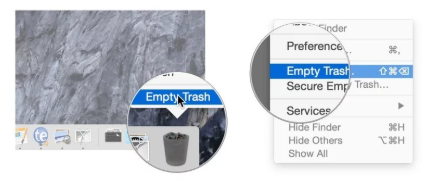
E se os métodos acima não funcionassem? Bem, você pode usar iMyMac PowerMyMac para excluir os arquivos que você deseja na Lixeira. Ele também pode remover seu espaço removível no Mac para obter mais espaço, apenas clique aqui para verificar como funciona. Abaixo estão as etapas para usar o referido software:
- Baixe o software e inicie-o no seu Mac.
- Clique na opção chamada Junk Cleaner no lado esquerdo da tela.
- Pressione o botão SCAN para encontrar todos os arquivos indesejados.
- Assim que o processo for concluído, ele mostrará arquivos inúteis em várias categorias, como Logs do sistema, Cache do aplicativo, Cache do sistema, etc. Selecione Lixeira do sistema neste caso.
- Clique no botão chamado LIMPAR. Aguarde até que o processo de limpeza seja concluído.

Vantagens do PowerMyMac:
- Ele ajuda a verificar todo o seu dispositivo Mac em busca de arquivos indesejados, desnecessários, desorganizados e antigos.
- Você está livre para usar o aplicativo para os primeiros 500 megabytes de dados.
- Depois que ele verifica todo o seu dispositivo Mac, você fica livre para visualizar cada arquivo antes de excluí-lo.
- Os arquivos que você visualiza podem ser classificados em várias categorias, dependendo do que você deseja. Essas categorias incluem tamanho, data, tipo etc.
Parte 3. Outras razões para não conseguir esvaziar o lixo
Há outros motivos para não conseguir excluir a Lixeira. Abaixo estão algumas coisas que você pode fazer para corrigir isso:
Como desbloquear arquivos bloqueados no Mac
Se o seu dispositivo Mac disser que o arquivo está bloqueado, siga o nosso guia abaixo para excluir o arquivo. Primeiro, você deve garantir que a pasta ou o arquivo não esteja realmente travado. Depois disso, clique com o botão direito do mouse no referido arquivo ou pasta. Em seguida, selecione Obter informações. Veja se ele está realmente bloqueado. Se estiver, desmarque a opção bloqueada para poder esvaziar sua lixeira.
Outro motivo pelo qual uma Lixeira não pode ser esvaziada é devido ao seu nome de arquivo. A melhor maneira de corrigir isso seria renomear o arquivo e tentar excluí-lo novamente.
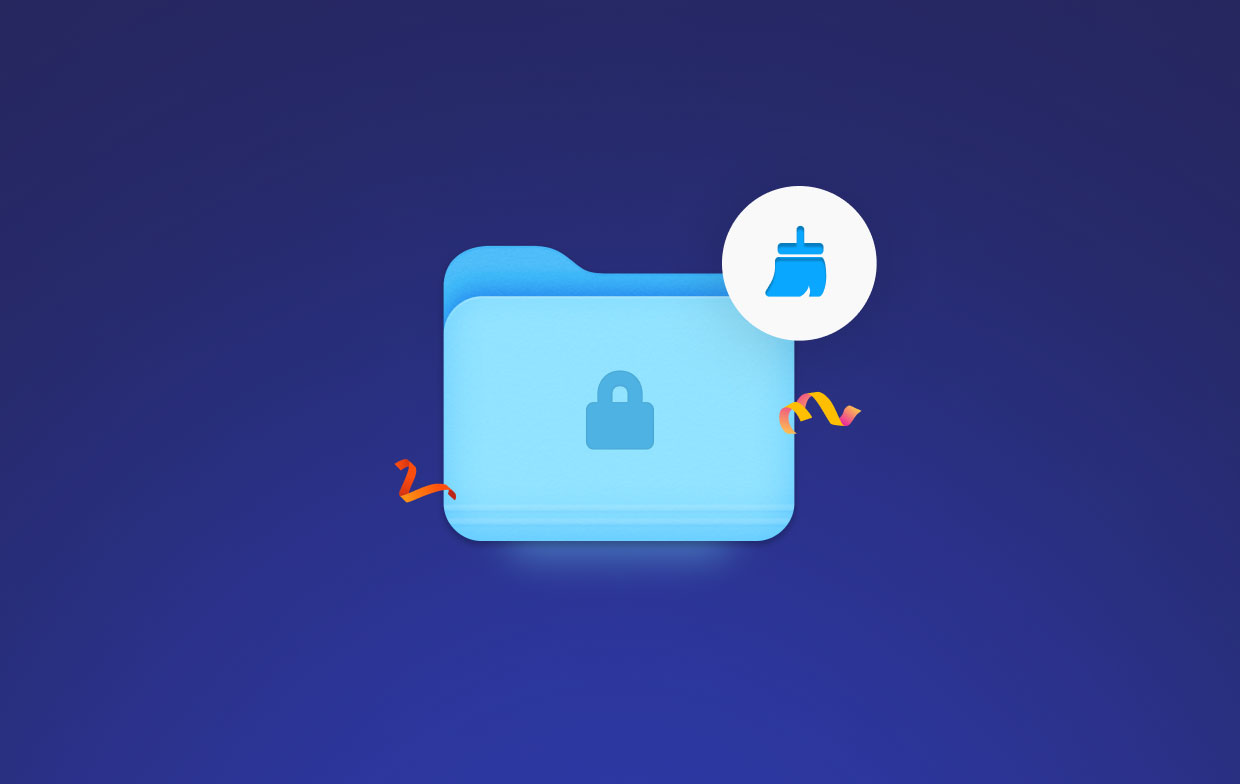
Use o Utilitário de Disco para reparar seu disco
Às vezes, o arquivo que você deseja excluir está danificado, o que pode fazer com que o arquivo seja bloqueado para edição no Mac. Para consertar isso, seria necessário um esforço extra de sua parte. Veja como fazer isso passo a passo:
- Desligue o seu dispositivo Mac primeiro.
- Abra o seu dispositivo Mac novamente enquanto segura as teclas
Command + Renquanto está inicializando. Isso colocará o dispositivo Mac no modo de recuperação. - Solte essas teclas quando o logotipo da Apple, incluindo sua barra de progresso, aparecer.
- Selecionar Utilitário de disco > Continue.
- Selecione o disco onde o arquivo que você deseja remover está localizado.
- Pressione Primeiros Socorros para reparar o disco danificado.
Causas de proteção da integridade do sistema
O recurso sem raiz também é chamado SIP ou Proteção de integridade do sistema. Isso foi fornecido no Mac a partir da versão 10.11 para evitar ataques de malware que modificam pastas e arquivos protegidos em seu dispositivo Mac.
Para excluir os arquivos protegidos pelo SIP, basta desativar temporariamente o SIP. É assim que você pode desativar o SIP nas versões do Mac OS X El Capitan ou superior:
- Abra o seu Mac no modo de recuperação.
- Solte essas teclas quando o logotipo da Apple, incluindo sua barra de progresso, aparecer.
- Na janela de utilitários do macOS, selecione Terminal.
- Dentro do Terminal, digite o seguinte:
csrutil disable; reinício - Pressione o botão
Enterbotão. Agora, uma mensagem será exibida informando que o SIP está desativado e você precisa reiniciar o seu dispositivo Mac. - Permita que o dispositivo Mac se reinicie automaticamente.
Depois disso, você poderá esvaziar sua Lixeira. É recomendável que você ative seu SIP para garantir que seu dispositivo Mac esteja protegido. As etapas para fazer isso são as mesmas que afirmamos anteriormente. No entanto, desta vez, você digitará o seguinte comando: csrutil enable. Depois de fazer isso, você deve reiniciar o seu dispositivo Mac para que o comando seja ativado.
Parte 4. Força para esvaziar o lixo em High Sierra usando o terminal
Você pode usar o Terminal para esvaziar o Lixo à força. Você deve ter cuidado, pois isso pode apagar seus dados. Aqui estão as etapas para fazer isso:
- Inicie o Terminal e digite o seguinte:
sudo rm -r - Coloque um espaço após o -r
- Certifique-se de que o espaço esteja incluído. Inicie o Lixo.
- Selecione todas as pastas e arquivos na Lixeira.
- Arraste-os em direção ao Terminal e solte-os. Agora, a localização de cada arquivo e cada pasta que você soltou será exibida na janela do Terminal.
- Imprensa
Enterbotão.
Se quiser fazer isso no Mac OS X, você deve digitar o seguinte: sudo rm -rf ~/.Trash/
Em vez de digitar sudo rm -r
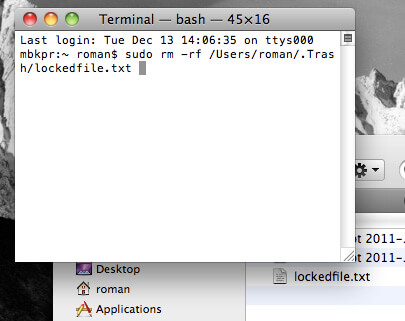
Parte 5. Conclusão
Depois de ler este guia, você saberá agora como esvaziar o Lixo que não permite. Você também poderá desbloquear vários arquivos do Mac e excluir arquivos bloqueados do Mac.
Para uma maneira mais segura de excluir arquivos em seu Mac e limpar seu dispositivo, você pode usar o PowerMyMac. Esta é uma ótima ferramenta que ajuda você a encontrar arquivos desnecessários e indesejados e excluí-los com apenas alguns cliques.




Grupo Kraf2023-01-20 13:27:41
Sua variante foi minha. Espasivo!
Diego2020-10-12 12:44:32
Gracias a tu consejo pudemos borrar unos archivos que no podía en la papelera y me estaba volviendo loco.
iMeuMac2020-10-12 17:45:53
Un placer ajuda.
cristão2020-09-04 22:18:12
Eu encontrei uma solução extremamente fácil. Pode ou não funcionar para todas as pessoas, mas funcionou para mim. Mova o (s) referido (s) arquivo (s) ou pasta para um serviço em nuvem e, em seguida, faça o login nesse serviço online e exclua através do seu navegador! TÃO FÁCIL!